Útmutató a Realsense kamera beállításához a Tulip Vision segítségével.
A Realsense kamera minőségi mélységet kínál az Ön alkalmazásaiban és a Tulip Visionnel való használathoz.
Warning
Before you begin setting up the Realsense camera, ensure you close out of the Tulip Player.
- A Realsense kamerákat csak USB 3.0+ portokhoz csatlakoztassa.
- Töltse le a legújabb Intel Realsense Viewer programot innen. Görgessen le az eszközök részhez az aktuális kiadás alatt.
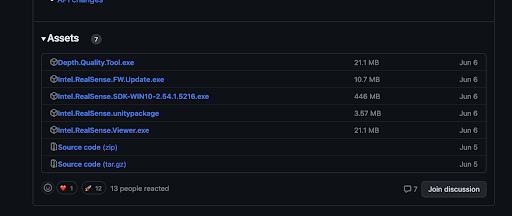
- Kattintson az IntelRealsenseViewer.exe fájlra a letöltéshez.
- A letöltés befejezése után indítsa el a Realsense Viewer alkalmazást.
- Ellenőrizze, hogy a kamera 3.0+ porthoz van-e csatlakoztatva a bal oldali lap tetején. Az alábbi példa egy 3.2-es porthoz csatlakoztatott kamerát mutat.
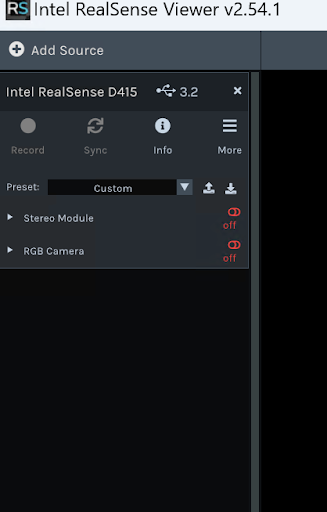
- A Viewer jobb oldalán keressen értesítéseket. Gyakori értesítések a "Enable frame metadata" (Képkocka metaadatok engedélyezése) és a "Update firmware" (Firmware frissítése). Ajánlott engedélyezni a képkocka metaadatokat, és erősen ajánlott frissíteni a kamera firmware-ét.
NOTE
While updating firmware, do not disconnect the camera.
- Váltson a streaming profil 3D -> 2D között. Ezt az alkalmazás jobb felső részén teheti meg.
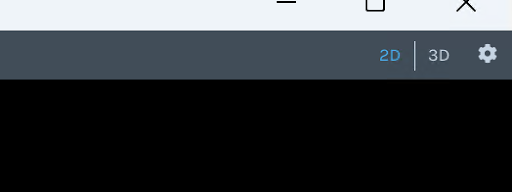
- A frissítés után kattintson az RGB kamera kapcsolójára. Ezzel látnia kell, hogy a kamera elkezd streamelni.
- Kattintson a Stereo modul kapcsolójára a hang megjelenítéséhez.
- Ellenőrizze, hogy a mélységi képkockák streamelnek-e. Referenciaként tekintse meg ezt a példát az Intel Realsense Viewer oldaláról.
- Ha a fenti lépéseket sikeresen végrehajtotta, zárja be a Viewer alkalmazást, és indítsa el a Tulip Player programot. Most már elkezdheti a kamera konfigurálását, hogy képes legyen élő streamet látni.
Megtalálta, amit keresett?
A community.tulip.co oldalon is megteheti, hogy felteszi kérdését, vagy megnézheti, hogy mások is szembesültek-e hasonló kérdéssel!

